娛樂
不可將任何液體潑灑在音響系統上。
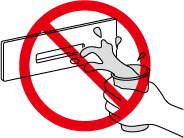
不可將 CD 片以外的任何異物插入插槽內。
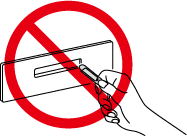
收音機
收音機接收強度因為天線位置跟隨車輛移動不斷變化,以及高聳的建築物和交通號誌等物體造成的影響而不同,所以難以維持最佳的接收狀況。
請參閱(搜尋)FM。
請參閱(搜尋)AM。
CD
本裝置可使用的媒體和可播放的資料如下。
可使用具有下列標誌的光碟片。
|
市售的光碟片 |
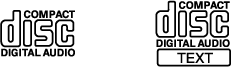 |
|
已錄製的光碟片 |
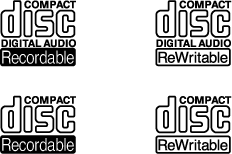 |
記錄到光碟片作為 MP3/WMA/AAC CD 的可播放資料如下。
MP3、WMA、AAC
-
若某張光碟片含有音樂資料 (CD-DA) 及 MP3 / WMA / AAC 檔案,則此兩種或三種檔案類型的播放會因為光碟片的錄製方式而有差異。
-
如需關於資料標準的詳細資料,請參閱可播放的音訊檔。
-
可能無法播放不符合標準的防複製 CD (有版權保護的 CD)。
-
請勿使用非傳統的光碟片,如心形或八角形光碟片。否則可能損壞本裝置。
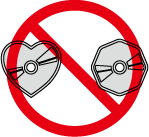
-
全新 CD 在圓周的內側及外側也許會有粗糙的邊緣。若使用含有粗糙邊緣的光碟片,會無法進行正確的設定,而且 CD 播放器也無法播放 CD。此外,這種光碟片可能會無法退出而導致故障情形。請先使用原子筆或鉛筆去除粗糙邊緣,如下圖所示。若要清除粗糙的邊緣,將原子筆或鉛筆的側邊與 CD 圓周的內外側互相摩擦。
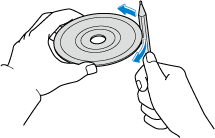
-
在崎嶇路面上行駛時,因為密集震動可能聲音會跳針。
-
CD 可能因為裝置內鏡頭上有灰塵而無法正常播放。
-
在寒冷和多雨的天氣下,播放機內可能產生凝結 (小水滴),並因此無法正常運作。在此狀況下,使用前請取出 CD,並將車室空間通風或除濕。
-
請使用合法版權的光碟片。若使用盜版光碟之類的非法盜拷光碟片,系統可能無法正常運作。
-
如果用手直接接觸 CD 訊號面,訊號面可能變髒而造成聲音跳針。請從邊緣和中央孔來拿持 CD。請將 CD 收藏在不受直接日照的盒子內。CD 可能會因為陽光直射、高溫和車室空間內的存放條件而無法播放。
-
清潔 CD 時,請使用柔軟布料從 CD 的中央向邊緣輕輕擦除灰塵。請勿使用揮發油、稀釋劑和防靜電劑。否則,CD 表面可能會受損。
-
請勿使用上面有寫字,或貼有標籤或貼紙的 CD。否則光碟片可能會無法退出而導致故障情形。
-
請勿使用變形或破裂的 CD。否則光碟片可能會無法退出而導致故障情形。
-
光碟片上有密封未完全撕去、黏附透明膠帶、或租賃 CD 的標籤周圍有黏性物質滲出時,請勿使用光碟片。另外,也請勿使用具有市售 CD-R 標籤的光碟片。否則光碟片可能會無法退出而導致故障情形。
-
請勿將清潔片插入 CD 播放器。
-
請勿將手指或物體放入 CD 插槽內。否則可能導致損壞。
-
依據錄音機和用於錄音的光碟片的狀況而定,可能無法播放 CD-R / CD-RW。
-
無法播放尚未封片的 CD-R / CD-RW (封片是讓光碟片能在標準 CD 播放器上播放的一項程序)。
-
本裝置無法播放容量超過 700 MB 的 CD-R / CD-RW。
-
由於光碟片特性、刮傷或髒污,本裝置可能無法播放以電腦或音樂錄音機所製作的某些 CD-R / CD-RW。
-
由電腦燒錄的光碟片可能因為應用程式 (燒錄軟體) 設定和狀況而無法播放。請以正確的格式錄音 (詳細資訊請洽詢原銷售該應用程式的店家)。
-
播放音樂資料 (CD-DA) 時,可能無法播放燒錄在 CD-R / CD-RW 中的某些文字資料,例如曲名。
-
插入 CD-RW 後到開始播放之間的時間,會比一般 CD 或 CD-R 還要長。
-
請詳閱 CD-R / CD-RW 的說明手冊和注意事項。
請參閱(搜尋)CD。
DVD
本裝置可使用和可播放的資料如下。
可使用具有下列標誌的光碟片。
|
市售的光碟片 |
 |
|
已錄製的光碟片 |
 |
-
本裝置相容於 CPRM (可錄製媒體的內容保護)。
-
相容於本裝置的區域碼是「2」或「3」。可播放的區域碼是依據區域而預先決定,只能播放具有相容區域碼的光碟片。
-
DVD-Video / DVD-VR 檔案燒錄規格若不符合指定規格,可能無法正常播放,或者可能無法正確顯示檔案或資料夾名稱。
-
DVD-VR 檔案不顯示選單。
-
請勿使用非傳統的 DVD,如心形或八角形光碟片。否則可能損壞本裝置。
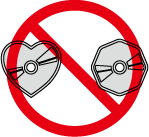
-
全新 DVD 在圓周的內側及外側也許會有粗糙的邊緣。若使用含有粗糙邊緣的光碟片,會無法進行正確的設定,而且 DVD 播放器也無法播放 DVD。此外,這種光碟片可能會無法退出而導致故障情形。請先使用原子筆或鉛筆去除粗糙邊緣,如下所示。若要清除粗糙的邊緣,將原子筆或鉛筆的側邊與 DVD 圓周的內外側互相摩擦。
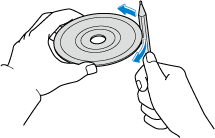
-
在崎嶇路面上行駛時,因為密集震動可能聲音會跳針,或影像會扭曲。
-
在寒冷和多雨的天氣下,播放機內可能產生凝結 (小水滴),並因此無法正常運作。在此狀況下,使用前請取出 DVD,並將車室空間通風或除濕。
-
請使用合法版權的光碟片。若使用盜版光碟之類的非法盜拷光碟片,系統可能無法正常運作。
-
如果用手直接接觸 DVD 訊號面,訊號面可能變髒而造成聲音跳針或影像扭曲。請從邊緣和中央孔來拿持 DVD。
-
請將 DVD 收藏在不受直接日照的盒子內。CD 可能會因為陽光直射、高溫和車室空間內的存放條件而無法播放。
-
清潔 DVD 時,請使用柔軟布料從 DVD 的中央向邊緣輕輕擦除灰塵。請勿使用揮發油、稀釋劑和防靜電劑。否則,DVD 表面可能會受損。
-
請勿使用上面有寫字,或貼有標籤或貼紙的 DVD。否則光碟片可能會無法退出而導致故障情形。
-
請勿使用變形或破裂的 DVD。否則光碟片可能會無法退出而導致故障情形。
-
光碟片上有密封未完全撕去、黏附透明膠帶、或租賃 DVD 的標籤周圍有黏性物質滲出時,請勿使用光碟片。否則光碟片可能會無法退出而導致故障情形。
-
請勿將清潔片插入 DVD 播放器。
-
請勿將手指或物體放入 DVD 插槽內。否則可能導致損壞。
-
依據錄音機和用於錄音的光碟片的狀況而定,可能無法播放 DVD-R / DVD+R / DVD-RW / DVD+RW。
-
無法播放尚未封片的 DVD-R / DVD+R / DVD-RW / DVD+RW (封片是讓光碟片能在標準 DVD 播放器上播放的一項程序)。
-
由於光碟片的特性、刮痕、污跡、髒污等等,或因為灰塵或播放裝置鏡頭上的凝結物,本裝置可能無法播放某些利用電腦或 DVD 燒錄機製作的某些 DVD-R / DVD+R / DVD-RW / DVD+RW。
-
由電腦燒錄的光碟片可能因為應用程式 (燒錄軟體) 設定和狀況而無法播放。請以正確的格式錄音 (詳細資訊請洽詢原銷售該應用程式的店家)。
-
請詳閱 DVD-R / DVD+R / DVD-RW / DVD+RW 的說明手冊和注意事項。
-
DVD 視訊光碟的播放狀況是依照光碟軟體創造者的目的而預先確定。功能可能與使用者所預期的不同,因為 DVD 播放器會根據軟體創造者的設計目的作動。請務必參閱光碟隨附的說明播放光碟。
光碟片上標示的記號
以下為光碟片或包裝上的記號:
|
記號 |
意義 |
|||
|---|---|---|---|---|
|
NTSC |
PAL |
表示彩色電視系統。(廣播系統視市場而定) |
||
 |
表示音軌的數量。 此數字表示已錄製的音訊數量。 |
|||
 |
表示字幕語言的數量。 此數字表示已錄製的語言數量。 |
|||
 |
角度數量。 此數字表示已錄製的角度數量。 |
|||
 |
 |
表示選擇的螢幕模式。 「16:9」表示寬螢幕,「4:3」表示標準螢幕。 |
||
 |
 |
 |
表示可播放光碟的區域碼。 ALL 表示全球適用性,數字表示適用性依區域而定。 |
|
為了正確使用 DVD (詞彙表)
DVD 視訊
DVD 視訊是由 DVD 論壇制定的視訊影像儲存標準。
「MPEG2」是一種數位壓縮技術的全球標準,用於將影像資料壓縮至原資料平均約 1/40 的大小再進行儲存。此外,還採用了根據螢幕影像形狀改變資料分配量的可變速率編碼技術。不使用 PCM 而改用杜比數位儲存音訊資料,可欣賞到更逼真的現場音響效果。
另外還提供各種各樣的輔助功能,例如多角度和多語言版本,帶來更精采的娛樂享受。
DVD-VR
DVD-VR 是 DVD Video Recording Format 的簡稱,是由 DVD 論壇制定的視訊影像儲存標準。
多角度
DVD 播放器的其中一項功能。本裝置可從多個角度錄製畫面 (攝影機位置),方便使用者選擇所需的角度。
多語言
透過 DVD 播放器的這項功能,可將同個視訊畫面的音訊或字幕儲存為多種語言,並可任憑選擇。
區域碼
DVD 播放器和光碟片均有分配每個市場區域的代碼,只能播放該特定區域製造的光碟。
若光碟上的區域碼和分配給播放器的區域碼不同,則無法播放光碟。
此外,即使光碟上未標示區域碼,光碟亦會因區域限制而遭到禁播。若發生此情況,此 DVD 播放器可能無法播放光碟。
請參閱(搜尋)DVD。
USB 音響裝置
記錄到 USB 記憶體裝置的可播放資料檔案如下:
音訊檔案:MP3、WMA、AAC、MP4、3GPP、WAV、FLAC、OGG
視訊檔案:MP4、AVI、ASF
檔案燒錄規格若不符合指定規格,可能無法正常播放,或者可能無法正確顯示檔案或資料夾名稱。
-
此功能取決於要連接的行動裝置而可能無法使用。
-
支援 FAT16 和 FAT32 格式的 USB 記憶體。
-
(FAT16)
最大檔案大小:2 GB
最大磁碟區大小:2 GB
-
(FAT32)
最大檔案大小:4 GB -1 byte
最大磁碟區大小:2 TB (磁區大小為 512 bytes)
(不支援格式化為 NTFS 等其他格式的 USB 記憶體。)
-
-
單一 USB 裝置上可播放檔案的最大數量是 9999 個檔案。此外,單一資料夾可播放檔案的最大數量是 255 個檔案。
-
可使用符合 USB 2.0/1.1 標準的裝置。
即使使用符合 USB 3.0 標準的產品,如果產品相容於 USB 2.0,它也能作為 USB 2.0 裝置來使用。
-
本裝置無法播放有版權保護的檔案。
-
儲存在本裝置中的音樂資料順序可能和播放順序不同。
-
單一 USB 連接埠的最大電流是 2.5 A。如果裝置需要的電流大於所連接的電流,裝置可能無法正常操作或無法充電。
-
無法播放由密碼保護的資料。
-
為了防止儲存的資料遺失或損壞,建議您必須備份資料。
-
不相容於 USB 音訊裝置播放的音樂資料,本裝置可能也無法播放。
-
USB 視訊檔案儲存於支援大型存放裝置類別通訊協定的 USB 音訊裝置時,可以播放。
請參閱(搜尋)USB1 音訊 / USB2 音訊。
請參閱(搜尋)USB1 視訊 / USB2 視訊。
Gracenote® 音樂辨識服務
-
Gracenote® 音樂辨識服務無法保證它提供的資料內容 100% 完整。
-
您可使用 USB 記憶體更新 Gracenote® 音樂資料庫。
請參閱(搜尋)系統設定。
-
Gracenote® 音樂辨識服務相容於透過 Mazda Connect 來播放的 USB 和 藍牙® 音訊檔案。
藍牙® 音響
配備 藍牙® 的行動裝置配對於車輛的 Mazda Connect 時,您可透過車輛的揚聲器聆聽來自於行動裝置的音樂。
請參閱(搜尋)連線設定。
設定過後,操作車輛的中央顯示幕即可播放 / 停止音響。
-
取決於 藍牙® 裝置,本功能可能無法使用。關於 藍牙® 裝置的資訊,請洽詢專業維修人員 (建議您前往 Mazda 授權服務廠)。
-
請先將車輛停放在安全之處再執行配對。
-
藍牙® 裝置的通訊範圍約 10 公尺或以下。
-
如果 藍牙® 裝置放在袋子裡,可能難以連線。
-
本裝置僅支援 SCMS-T 以輸出受保護的數位音訊內容。
-
可能無法播放來自智慧型手機等音樂分配服務應用程式的音樂。
相容的 藍牙® 標準 (建議)
相容於版本 1.1 / 1.2 / 2.0 + EDR / 2.1 + EDR / 3.0 (符合) 以及 藍牙® 版本 3.0
支援的設定檔
-
A2DP (藍牙立體聲音訊傳輸規範) 版本1.3
-
AVRCP (音訊 / 視訊遙控協定) 版本1.0/1.3/1.4/1.5/1.6
A2DP 是一種只將音訊傳輸至 藍牙® 裝置的設定檔。若您的 藍牙® 裝置僅對應於 A2DP,非 AVRCP,您就不能以 Mazda Connect 來操作它。僅能使用 藍牙® 音訊裝置來操作。
|
功能 |
AVRCP |
||||
|---|---|---|---|---|---|
|
版本 1.0 |
版本 1.3 |
版本 1.4 |
版本 1.5 |
版本 1.6 |
|
|
播放 |
X |
X |
X |
X |
X |
|
暫停 |
X |
X |
X |
X |
X |
|
上一檔案 (曲目) |
X |
X |
X |
X |
X |
|
下一檔案 (曲目) |
X |
X |
X |
X |
X |
|
上一專輯 |
— |
X |
X |
X |
X |
|
下一專輯 |
— |
X |
X |
X |
X |
|
快進 |
X |
X |
X |
X |
X |
|
倒退 |
X |
X |
X |
X |
X |
|
重複播放 |
— |
X |
X |
X |
X |
|
隨機播放 |
— |
X |
X |
X |
X |
|
播放清單顯示 |
— |
— |
X |
X |
X |
|
播放清單、音樂資訊顯示 (例如歌曲名稱、歌手名稱) |
— |
X |
X |
X |
X |
X:配備
—:未配備
請參閱(搜尋)藍牙®。
可播放的音訊檔
本裝置上可播放的音訊檔案如下:
|
相容的格式 |
相容的位元率 |
相容的取樣率 |
CD |
DVD |
USB |
|
|---|---|---|---|---|---|---|
|
MP3 |
MPEG-1 Layer 3 |
32 - 320 kbps |
32 kHz / 44.1 kHz / 48 kHz |
X |
X |
X |
|
MPEG-2 Layer 3 |
8 - 160 kbps |
16 kHz / 22.05 kHz / 24 kHz |
||||
|
WMA |
WMA Ver7 |
48 - 192 kbps |
32 kHz / 44.1 kHz / 48 kHz |
X |
X |
X |
|
WMA Ver8 |
||||||
|
WMA Ver9 |
48 - 320 kbps |
|||||
|
WMA Ver9.1 |
||||||
|
WMA Ver9.2 |
||||||
|
AAC |
MPEG-2 Part 7 |
8 - 320 kbps |
11.025 kHz / 12 kHz / 16 kHz / 22.05 kHz / 24 kHz / 32 kHz / 44.1 kHz / 48 kHz |
X |
X |
X |
|
MPEG-4 Part 3 |
||||||
|
HE-AAC |
||||||
|
AACPlus v2 / eAAC+ |
||||||
|
MP4 |
MPEG-2 Part 7 |
— |
— |
|||
|
MPEG-4 Part 3 |
||||||
|
MPEG-1 Layer 3 |
||||||
|
MPEG-2 Layer 3 |
||||||
|
ALAC |
||||||
|
3GPP |
MPEG-4 AAC-LC |
|||||
|
HE-AAC |
||||||
|
AACPlus v2 / eAAC+ |
||||||
|
WAV |
LPCM |
— |
8 kHz / 11.025 kHz / 12 kHz / 16 kHz / 22.05 kHz / 24 kHz / 32 kHz / 44.1 kHz / 48 kHz / 88.2 kHz / 96 kHz / 176.4 kHz / 192 kHz |
— |
— |
X |
|
FLAC |
FLAC |
— |
— |
— |
X |
|
|
OGG |
Vorbis |
32 - 500 kbps |
8 kHz / 11.025 kHz / 16 kHz / 22.05 kHz / 32 kHz / 44.1 kHz / 48 kHz |
— |
— |
X |
|
FLAC |
— |
8 kHz / 11.025 kHz / 12 kHz / 16 kHz / 22.05 kHz / 24 kHz / 32 kHz / 44.1 kHz / 48 kHz / 88.2 kHz / 96 kHz / 176.4 kHz / 192 kHz |
||||
X:配備
—:未配備
MP3
MP3 為 MPEG Audio Layer3 的縮寫,是由 ISO (國際標準化組織) 工作小組 (MPEG) 建立的聲音壓縮標準。
MP3 能將音訊資料壓縮到來源資料大小的十分之一左右。
本裝置可以播放副檔名為 .mp3 的 MP3 檔案。
WMA
WMA 為 Windows Media Audio 的縮寫,是 Microsoft 所採用的音訊壓縮格式。
使用此種格式建立及儲存的音訊資料,壓縮率高於 MP3 的壓縮率。
本裝置可以播放副檔名為 .wma 的 WMA 檔案。
-
Microsoft 和 Windows Media 為 Microsoft Corporation U.S. 在美國和其他國家的註冊商標。
-
WMA 檔案燒錄規格若不符合指定規格,可能無法正常播放,或者可能無法正確顯示檔案或資料夾名稱。
AAC
AAC 為 Advanced Audio Coding 的縮寫,是由 ISO (國際標準化組織) 工作小組 (MPEG) 建立的聲音壓縮標準。
使用此種格式建立及儲存的音訊資料,壓縮率高於 MP3 的壓縮率。
本裝置可以播放副檔名為 .aac 的 AAC 檔案。
-
AAC 檔案燒錄規格若不符合指定規格,可能無法正常播放,或者可能無法正確顯示檔案或資料夾名稱。
WAV
WAV 代表 RIFF 波形音訊格式,這是 Microsoft 和 IBM 開發的標準化語音壓縮。
本裝置可播放副檔名為 .wav 的檔案,以 PCM (脈衝數碼音波轉換) 格式記錄為 WAV 檔案。
OGG
OGG 是 Xiph.Org Foundation 採用的語音壓縮格式。
使用此種格式建立及儲存的音訊資料,壓縮率高於 MP3 的壓縮率。
本裝置可以播放副檔名為 .ogg / .ogx/ .oga 的 OGG 檔案。
-
OGG 檔案燒錄規格若不符合指定規格,可能無法正常播放,或者可能無法正確顯示檔案或資料夾名稱。
MP4
MP4 是由 MPEG-4 Part 14 所標準化的容器檔案格式。
本裝置可以播放副檔名為 .m4a 的 MP4 音訊檔案。
3GPP
3GPP 是 Third Generation Partnership Project 建立的檔案格式。
本裝置可以播放副檔名為 .3gp 的 3GPP 檔案。
FLAC
FLAC 是 Free Lossless Audio Codec 的縮寫,也是不需授權的音訊檔案格式。
本裝置可以播放副檔名為 .flac / .fla 的 FLAC 檔案。
可播放的視訊檔案
可播放的視訊檔案如下:
|
相容的格式 |
最大影像大小 |
最大畫面播放速率 |
CD |
DVD |
USB |
||
|---|---|---|---|---|---|---|---|
|
MP4 |
影像 |
MPEG-4 AVC |
1920 × 1080 |
60 i / 30 p |
- |
- |
X |
|
MPEG4 |
|||||||
|
音響 |
AAC |
||||||
|
MP3 |
|||||||
|
AVI |
影像 |
MPEG-4 AVC |
|||||
|
MPEG4 |
|||||||
|
WMP9 |
|||||||
|
進階設定檔 |
|||||||
|
音響 |
AAC |
||||||
|
MP3 |
|||||||
|
WMA 9.2 (7、8、9.1、9.2) |
|||||||
|
ASF |
影像 |
WMP9 |
|||||
|
WMP9 進階設定檔 |
|||||||
|
音響 |
WMA 9.2 (7、8、9.1、9.2) |
||||||
X:配備
—:未配備
MP4
MP4 是由 MPEG-4 Part 14 所標準化的容器檔案格式。
本裝置可以播放副檔名為 .mp4/ .m4v 的 MP4 視訊檔案。
AVI
AVI 是 Audio Video Interleave 的縮寫,這是 Microsoft 開發的容器檔案格式。
本裝置可以播放副檔名為 .avi 的 AVI 檔案。
ASF
ASF 是 Advanced Systems Format 的縮寫,這是 Microsoft 開發的容器檔案格式。
本裝置可以播放副檔名為 .wmv 的 ASF 檔案。
關於 Apple CarPlay 的協議和免責聲明
本裝置相容於能使用車輛音響裝置來操作 Apple CarPlay 的 iPhone。
Apple CarPlay 相容於 iPhone5 型號或更高階版本。
為安全起見,在行駛時請勿操作 iPhone。
iPhone 不使用時請將它拔出。如果裝置遺留在車室空間內,因為車室空間內的過高溫度或濕度,裝置可能損壞,或電池可能弱化。
如果 iPhone 電池已劣化,即使連接本裝置,電池仍可能不會充電或播放音訊。
請參閱(搜尋)Apple CarPlay。
Android™
本裝置相容於使用 Android™ 5.0 Lollipop 或更新版的 Android™ 智慧型手機。
若要使用 Android Auto™,需要已下載 Android Auto™ 應用程式的智慧型手機。
為安全起見,在行駛時請勿操作 Android™ 智慧型手機。
Android™ 智慧型手機不使用時請將它拔出。如果裝置遺留在車室空間內,因為車室空間內的過高溫度或濕度,裝置可能損壞,或電池可能弱化。
如果 Android™ 智慧型手機電池已劣化,即使連接本裝置,電池仍可能不會充電或播放音訊。
請參閱(搜尋)Android Auto™。
FM
-
選擇主螢幕上的「娛樂」。
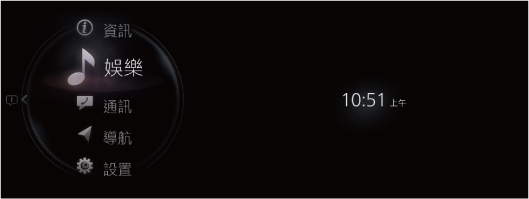
-
選擇 音源清單 螢幕上的「FM」。

-
播放畫面隨即顯示。
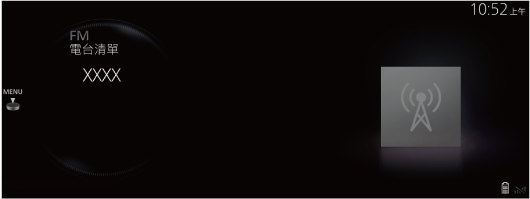
旋轉
 來顯示從 我的最愛 清單或 FM 電台清單 顯示的最後清單。
來顯示從 我的最愛 清單或 FM 電台清單 顯示的最後清單。顯示
 時,按下
時,按下  以顯示選單。
以顯示選單。
FM 收音機選單
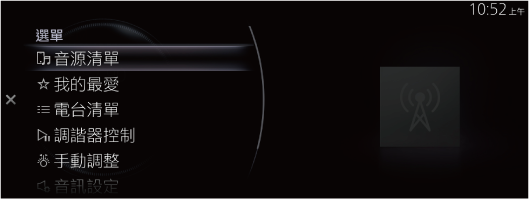
|
選單 |
說明 |
|---|---|
|
音源清單 |
顯示 音源清單 畫面。可以切換音源。 |
|
我的最愛 |
顯示 FM 電台的 我的最愛 清單。 記錄至您的 我的最愛 的廣播電台清單隨即顯示,您可在其中選擇想聆聽的廣播電台。 如果您尚未記錄 我的最愛,則會顯示空白清單。 請參閱(搜尋)我的最愛,以瞭解記錄到 我的最愛 的方法。 |
|
電台清單 |
廣播電台清單隨即顯示,您可在其中選擇想聆聽的廣播電台。 可選擇清單內顯示的廣播電台類型,並且清單依據地區和規格而定可以更新。 (如果 選項 可用而且可以選擇類型) 可將類型縮小為 新聞 或 搖滾樂 來顯示清單。 (如果 選項 可用而且可以選擇「更新清單」) 清單會挑選無線電波最強的 10 個電台,並顯示出來。選擇 更新清單 時,電台清單 可在任意時刻更新。 |
|
調諧器控制 |
在播放畫面上顯示控制畫面 (圖像)。 如需每一圖像操作方法的詳細資料,請參閱如何使用調頻器控制功能 (圖像)。 |
|
手動調整 |
旋轉顯示的頻率旋鈕,以選擇您想聆聽的廣播電台。 |
|
收音機文字 |
在電台廣播期間若有文字資訊,則會顯示。 |
|
FM 設置(特定車型) |
設定 FM 收音機。 (配備 HD Radio) 您可啟用/停用「HD Radio Tuner」或「Live Event Mode」。 Live Event Mode 已啟用,而且體育活動等即時廣播正在播送時,就會強制切換為類比廣播。如果您有固定接收的 HD Radio 廣播,請停用 Live Event Mode 設定。 但是依據接收狀況,聲音可能會跳躍或重複。 (配備電台資訊系統 (RDS)) 您可啟用/停用「路況公告設置」、「替換頻率設置」或「地區鎖定設置」。 |
|
音訊設定 |
調整音效品質。 請參閱(搜尋)音效設定。 |
如何使用調頻器控制功能 (圖像)
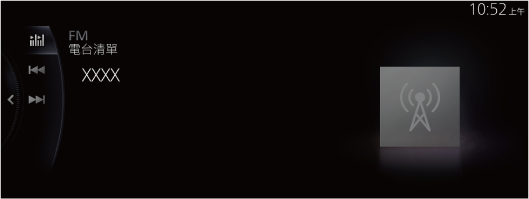
旋轉  以選擇您要操作的圖像。
以選擇您要操作的圖像。
|
選單 |
說明 |
|---|---|
 |
如果您選擇圖像,就會自動調諧到下一個可收聽的電台。 每 5 秒鐘就以遞增順序調諧到可收聽的電台。找到所需的電台時,再次選擇圖像來關閉功能。 |
 |
自動搜尋下一個可收聽的電台。收音機頻率一次變更一階,直到找到可收聽的電台。 如果在調諧器正在搜尋下一個可收聽的電台時再次選擇圖像,搜尋會停在目前的頻率。 如果選擇並按住圖像,調諧器會繼續搜尋,直到放開多功能控制按鍵。 |
 |
|
HD Radio(特定車型)
聆聽 HD Radio™ 技術
調諧到具有可收聽的 HD Radio 訊號之廣播電台時, 圖像會亮起,類比廣播將自動切換為 HD Radio 廣播。
圖像會亮起,類比廣播將自動切換為 HD Radio 廣播。
如果您希望避開 HD Radio 廣播,或您的地區無法接收 HD Radio 廣播,可以取消選擇「FM 設置」選單內的「HD Radio Tuner」選項,以便關閉 HD Radio 調諧器。
多點廣播頻道選擇
如果目前接收的 HD Radio 廣播可以使用多點廣播頻道,就會顯示多點廣播頻道清單。
選擇所需的廣播電台。
-
如果先接收類比廣播,然後在選擇 HD1 的狀況下接收 HD Radio 廣播,機器會自動切換為 HD Radio 電台。
-
 圖像亮起時,從數位訊號變更為類比訊號時,音質和音量可能會有明顯差異。
圖像亮起時,從數位訊號變更為類比訊號時,音質和音量可能會有明顯差異。如果音質和音量明顯降低或切斷,請取消選擇「FM 設置」內的「HD Radio Tuner」,以便關閉 HD Radio。
-
如果從我的最愛頻道選擇 HD1 時,正在接收類比廣播,機器會自動切換為 HD Radio。
如果電台接收狀況不佳,或 HD 關閉,則無法切換為 HD Radio 廣播。
-
從我的最愛選擇 HD 多點廣播頻道 (HD2 至 HD8) 時,可能會顯示「Signal Lost」,而且在接收到 HD Radio 廣播之前沒有聲音輸出。
如果 HD Radio 接收狀況不佳,可能會繼續顯示「Signal Lost」。
-
如果
 圖像沒有亮起,在收聽類比廣播時可能會顯示歌曲及/或電台資訊。
圖像沒有亮起,在收聽類比廣播時可能會顯示歌曲及/或電台資訊。
電台資訊系統 (RDS)(特定車型)
路況公告 (TA)
FM 設置 啟用「路況公告設置」時,可以接收交通資訊。
接收交通資訊時,即使選擇 FM 之外的音源*1,也可以切換到 路況公告 (TA) 畫面。
播放 路況公告 (TA) 結束時,畫面自動切換為上一個畫面,但是如果您要中途停止播放,請選擇畫面上顯示的「取消」或「TA 關閉」。
取消:維持 路況公告設置 已啟用的狀態,然後回到上一個畫面。
TA 關閉:停用 路況公告設置,然後回到上一個畫面。
-
在播放 DAB 電台時,無法收聽不能接收 路況公告 (TA) 或 RDS 路況公告 (TA) 的 FM 電台。
鬧鈴
接收緊急資訊時,即使選擇 FM 之外的音源*1,也會自動切換到 鬧鈴 畫面。
鬧鈴 播放結束時,會自動回到先前的畫面。如果您要中途停止播放,請選擇畫面上顯示的「取消」。
-
正在播放 AM 電台或 DAB 電台時,無法接收 RDS 鬧鈴。
自動調頻 (AF)
AF 功能會在 FM 電台起作用。FM 設置 啟用「替換頻率設置」。
若收音機對目前電台的接收狀態變弱,則系統會自動切換到替代的電台。
區域鎖定
FM 電台上的區域鎖定功能。FM 設置 啟用「地區鎖定設置」。
旅行到另一個國家時,設定會自動切換為和目前正在收聽的節目相同或有關的節目。
AM
-
選擇主螢幕上的「娛樂」。
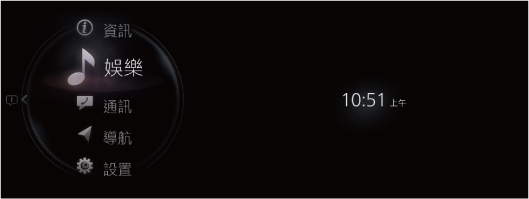
-
選擇 音源清單 螢幕上的「AM」。
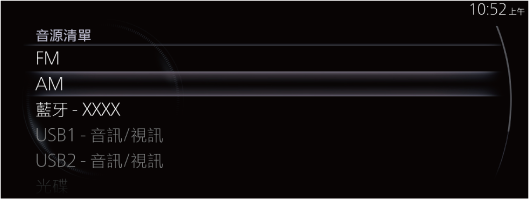
-
播放畫面隨即顯示。

旋轉
 來顯示從 我的最愛 清單或 AM 電台清單 顯示的最後清單。
來顯示從 我的最愛 清單或 AM 電台清單 顯示的最後清單。顯示
 時,按下
時,按下  以顯示選單。
以顯示選單。
AM 收音機選單
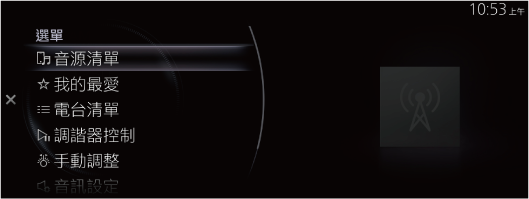
|
選單 |
說明 |
|---|---|
|
音源清單 |
顯示 音源清單 畫面。可以切換音源。 |
|
我的最愛 |
顯示 AM 電台的 我的最愛 清單。 記錄至您的 我的最愛 的廣播電台清單隨即顯示,您可在其中選擇想聆聽的廣播電台。 如果您尚未記錄 我的最愛,則會顯示空白清單。 請參閱(搜尋)我的最愛,以瞭解記錄到 我的最愛 的方法。 |
|
電台清單 |
廣播電台清單隨即顯示,您可在其中選擇想聆聽的廣播電台。 清單依據地區和規格而定可以更新。 (如果 選項 可用而且可以選擇「更新清單」) 清單會挑選無線電波最強的 10 個電台,並顯示出來。選擇 更新清單 時,電台清單 可在任意時刻更新。 |
|
調諧器控制 |
在播放畫面上顯示控制畫面 (圖像)。 如需每一圖像操作方法的詳細資料,請參閱如何使用調頻器控制功能 (圖像)。 |
|
手動調整 |
旋轉顯示的頻率旋鈕,以選擇您想聆聽的廣播電台。 |
|
AM Settings(特定車型) |
設定 AM 收音機。 您可啟用/停用「HD Radio Tuner」或「Live Event Mode」。 Live Event Mode 已啟用,而且體育活動等即時廣播正在播送時,就會強制切換為類比廣播。如果您有固定接收的 HD Radio 廣播,請停用 Live Event Mode 設定。 但是依據接收狀況,聲音可能會跳躍或重複。 |
|
音訊設定 |
調整音效品質。 請參閱(搜尋)音效設定。 |
如何使用調頻器控制功能 (圖像)
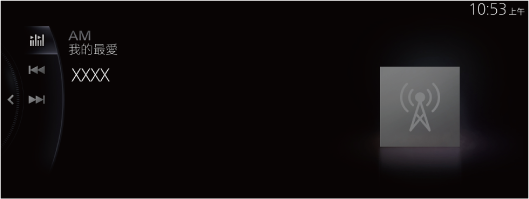
旋轉  以選擇您要操作的圖像。
以選擇您要操作的圖像。
|
選單 |
說明 |
|---|---|
 |
如果您選擇圖像,就會自動調諧到下一個可收聽的電台。 每 5 秒鐘就以遞增順序調諧到可收聽的電台。找到所需的電台時,再次選擇圖像來關閉功能。 |
 |
自動搜尋下一個可收聽的電台。收音機頻率一次變更一階,直到找到可收聽的電台。 如果在調諧器正在搜尋下一個可收聽的電台時再次選擇圖像,搜尋會停在目前的頻率。 如果選擇並按住圖像,調諧器會繼續搜尋,直到放開多功能控制按鍵。 |
 |
|
HD Radio(特定車型)
聆聽 HD Radio™ 技術
調諧到具有可收聽的 HD Radio 訊號之廣播電台時, 圖像會亮起,類比廣播將自動切換為 HD Radio 廣播。
圖像會亮起,類比廣播將自動切換為 HD Radio 廣播。
如果您希望避開 HD Radio 廣播,或您的地區無法接收 HD Radio 廣播,可以取消選擇「AM Settings」選單內的「HD Radio Tuner」選項,以便關閉 HD Radio 調諧器。
SiriusXM®(特定車型)
顯示電台 ID
從 Channel List 中選擇頻道 0 以顯示電台 ID。
如何使用 SiriusXM®
-
選擇主螢幕上的「娛樂」。
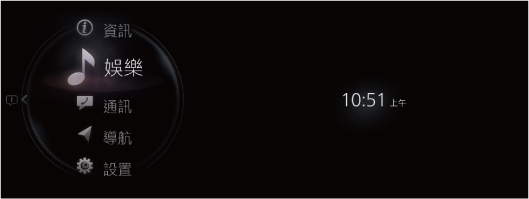
-
選擇 音源清單 螢幕上的「SiriusXM」。
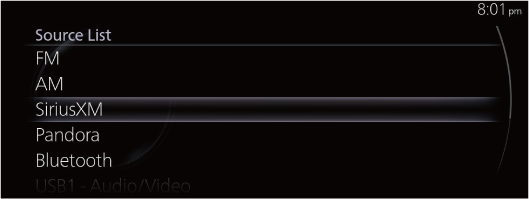
-
播放畫面隨即顯示。
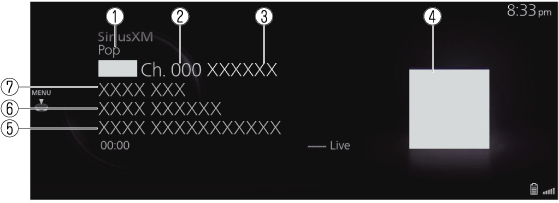
-
類別名稱
-
廣播電台編號
-
廣播電台名稱
-
專輯藝術
-
專輯名稱
-
歌手名稱
-
歌曲名稱
-
旋轉  以顯示 SiriusXM® 的 Favorites 清單
以顯示 SiriusXM® 的 Favorites 清單
顯示  時,可按下
時,可按下  以顯示選單。
以顯示選單。
SiriusXM® 選單
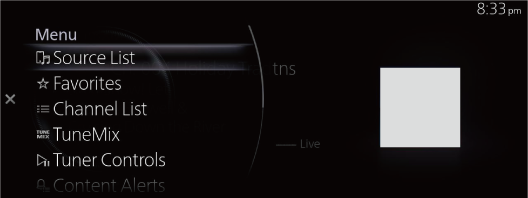
|
Menu |
說明 |
|---|---|
|
Source List |
顯示 音源清單 畫面。 您可以切換音源。 |
|
Favorites |
顯示 SiriusXM® 的 Favorites 清單。 記錄至您的 Favorites 的廣播電台清單隨即顯示,您可在其中選擇想聆聽的廣播電台。 如果您尚未記錄 Favorites,則會顯示空白清單。 請參閱(搜尋)我的最愛,以瞭解記錄至 Favorites 的方法。 |
|
Channel List |
廣播電台清單隨即顯示,您可在其中選擇想聆聽的廣播電台。 您可以按照選擇的類別來縮小要顯示的廣播電台清單。
SiriusXM Featured 顯示 SiriusXM® 提供的推薦廣播電台清單。 清單更新時會顯示 |
|
TuneMix |
顯示目前建立的 TuneMix 清單。 選擇 TuneMix 頻道來開始播放。此外還能建立或刪除 TuneMix 頻道。 如需詳細資料,請參閱 TuneMix™。 |
|
Tuner Controls |
在播放畫面上顯示控制畫面 (圖像)。 如需每一圖像的操作方法,請參閱如何使用調頻器控制功能 (圖像)。 |
|
Content Alerts |
過去收到的內容警示記錄會顯示在清單中。 您可從清單中選擇您想聆聽的內容。 |
|
Save Artist/Song |
您可以記錄目前正在播放的歌手或歌曲。記錄後,SiriusXM® 播放該歌手或歌曲時,您可以收到警示。 |
|
SiriusXM Settings |
設定 SiriusXM®。 關於您可以設定的項目,請參閱 SiriusXM Settings。 |
|
Audio Settings |
調整音效品質。 請參閱(搜尋)音效設定。 |
TuneMix™
TuneMix plays songs in a unique mix from user-selected SiriusXM music channels.
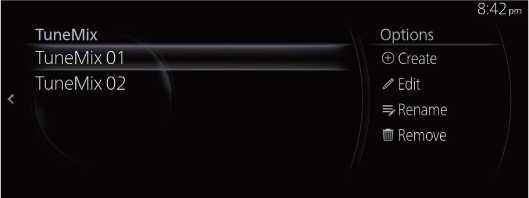
按下  以播放選擇的 TuneMix™ 頻道。
以播放選擇的 TuneMix™ 頻道。
將  向右滑動,可以編輯選擇的 TuneMix™ 頻道。
向右滑動,可以編輯選擇的 TuneMix™ 頻道。
|
Option |
說明 |
|---|---|
|
Create |
建立 TuneMix™ 頻道。 |
|
Edit |
變更已記錄於 TuneMix™ 頻道的廣播電台。 |
|
Rename |
變更 TuneMix™ 頻道名稱。 |
|
Remove |
刪除已記錄的 TuneMix™ 頻道。 |
建立 TuneMix™ 頻道
您可選擇喜愛的 SiriusXM® 音樂頻道,並建立 TuneMix™ 頻道。
-
選擇「Create」。
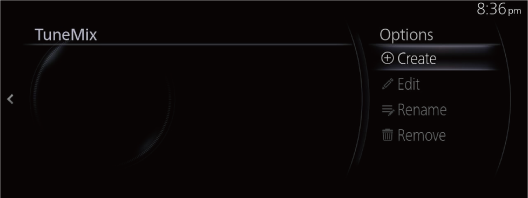
-
從 SiriusXM® 音樂頻道清單中選擇要記錄到 TuneMix™ 頻道的數個廣播電台。所選電台旁邊會加上一個勾選記號。
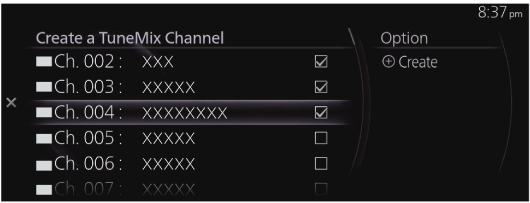
-
選擇「Create」。
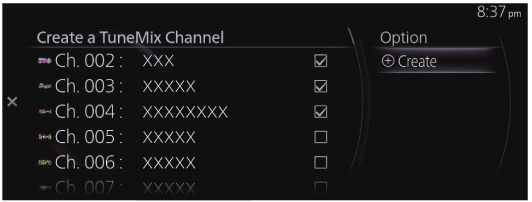
-
輸入您正在建立的 TuneMix™ 頻道的名稱。
-
選擇
 。
。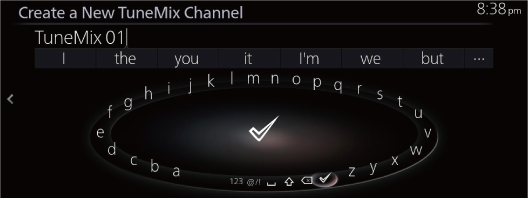
如何使用調頻器控制功能 (圖像)
顯示的圖像視播放狀態而異。

|
圖像 |
說明 |
|---|---|
 |
切換到下一個電台。 (僅某些車型會顯示) |
 |
切換到上一個電台。 (僅某些車型會顯示) |
 |
插入同一廣播電台內的下一首音樂。 如果沒有更多內容,操作就不再運作。
(掃描播放時除外) 按住以便快進。 |
 |
插入同一廣播電台內的上一首音樂。 如果沒有先前的內容,操作就不再運作。
(掃描播放時除外) 按住以便快速倒轉。 |
 |
播放廣播。再次選擇時會暫時停止播放。 |
 |
播放目前頻道清單內的每一頻道 10 秒鐘。 再選擇一次就能繼續接收頻道。 在播放 TuneMix™、Traffic & Weather Now 或 SportsFlash 時,無法選擇這個圖像。 |
 |
如果正在播放緩衝的內容,控制功能會切換為即時播放。 在即時播放和 TuneMix™ 播放時,無法選擇它。 |
 |
按下圖像時 TuneMix™ 廣播會結束。按照現況繼續播放選擇的廣播電台。 |
 |
播放 Traffic & Weather Now。再次按下它時,播放會停止,並從上一次選擇的廣播電台開始播放。 沒有可播放的「Traffic & Weather Now」時,無法選擇選項。 |
 |
(在 SportsFlash 播放時) 停止播放 SportsFlash,並從上一次選擇的廣播電台開始播放。
不在播放「SportsFlash」時,無法選擇它。 |
SiriusXM Settings
|
選單 |
說明 |
|---|---|
|
Parental Controls |
設定防止誤動鎖定,並變更鎖定碼。 |
|
Smart Favorites |
選擇/變更已記錄到 Smart Favorites 的廣播電台。最多可記錄 10 個廣播電台。
Smart Favorites 已記錄電台的廣播接受緩衝處理。 將廣播電台記錄到我的最愛時,最多可自動記錄 10 個電台到 Smart Favorites。 |
|
TuneStart |
開啟/關閉 TuneStart。
TuneStart 已記錄到 Smart Favorites 的電台從歌曲的開頭等分割點播放,採用非即時方式。 分割點依據內容和緩衝條件而異。 |
|
Artist/Song Alerts |
您可以開啟/關閉 Artist/Song Alerts,並刪除已記錄的歌手和音樂。
Artist/Song Alerts 播放已記錄到「Save Artist/Song」的歌手或歌曲時,這項功能會警示您。 |
|
SportsFlash |
您可以開啟/關閉 SportsFlash,以及記錄和刪除運動團隊。最多可記錄 50 個團隊。
SportsFlash 宣佈已記錄運動團隊的重大新聞時,這項功能會通知您。 |
|
Traffic & Weather Now |
您設定城市時,可以接收有關該城市天氣和交通的通知。 |
防止誤動鎖定
若要使用防止誤動鎖定功能,首先必須設定鎖定碼。
在目前的行駛循環中 (從開啟點火開關一直到關閉點火開關),可以啟用或停用防止誤動鎖定。在「Enable Channel Lock」開啟時,會設定防止誤動鎖定。它關閉時,防止誤動鎖定會取消。
防止誤動鎖定已設定而且選擇鎖定的廣播電台時,會顯示鎖定碼的輸入畫面。如果輸入正確的鎖定碼,防止誤動鎖定會暫時取消。
取消防止誤動鎖定或變更鎖定碼時,需要輸入鎖定碼。
鎖定碼重設
如果遺忘已記錄的鎖定碼,請將鎖定碼重設為預設的 [0000] 碼。
-
選擇 SiriusXM Settings 上的「Parental Controls」。
-
選擇「Edit Lock Code」。
-
以目前的輸入鎖定碼在畫面上輸入預設碼 [0000]。
-
輸入您要設定的新鎖定碼。
-
顯示確認畫面,鎖定碼重設完成。
初始化
若要將 SiriusXM® 設定初始化,必須將所有的 Mazda Connect 設定恢復為預設設定。
請參閱(搜尋)系統設定。
DAB(特定車型)
什麼是 DAB 電台?
DAB 電台是收音機的數位廣播系統。
DAB 電台可在邊界區域使用自動頻率切換功能,提供高品質的收音機音源。
藉由顯示電台的文字,可以顯示例如歌曲名稱,歌手名稱等資訊。
-
選擇主螢幕上的「娛樂」。
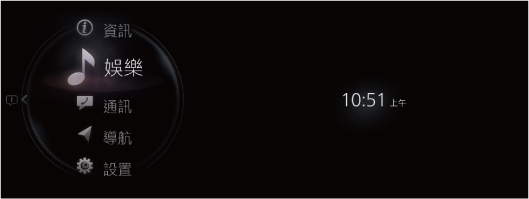
-
選擇 音源清單 螢幕上的「DAB」。
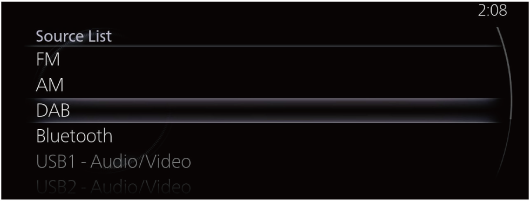
-
播放畫面隨即顯示。

旋轉  來顯示從 我的最愛 清單或 DAB 電台清單 顯示的最後清單。
來顯示從 我的最愛 清單或 DAB 電台清單 顯示的最後清單。
顯示  時,可按下
時,可按下  以顯示選單。
以顯示選單。
DAB 選單
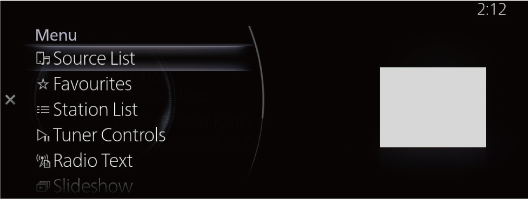
|
選單 |
說明 |
|---|---|
|
音源清單 |
顯示 音源清單 畫面。 您可以切換音源。 |
|
我的最愛 |
顯示 DAB 的 我的最愛 清單。 記錄至您的 我的最愛 的廣播電台清單隨即顯示,您可在其中選擇想聆聽的內容。 如果您尚未記錄 我的最愛,則會顯示空白清單。 請參閱(搜尋)我的最愛,以瞭解記錄到 我的最愛 的方法。 |
|
電台清單 |
顯示電台清單 (電台組和電台)。 您可從顯示的 電台清單 中選擇您想聆聽的內容。 您可選擇「選擇合奏」來變更電台組。 |
|
調諧器控制 |
在播放畫面上顯示控制畫面 (圖像)。 如需每一圖像的操作方法,請參閱如何使用調頻器控制功能 (圖像)。 |
|
收音機文字 |
顯示所收聽電台的電台文字。 |
|
投影片 |
收聽具有投影片放映服務的廣播電台時,投影片放映會放大。 |
|
DAB 設置 |
設定 DAB。 關於您可以設定的項目,請參閱 DAB 設置。 |
|
音訊設定 |
調整音效品質。 請參閱(搜尋)音效設定。 |
如何使用調頻器控制功能 (圖像)
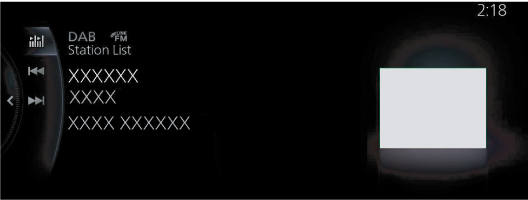
|
圖像 |
說明 |
|---|---|
 |
(掃描播放時除外) 從電台清單搜尋您想要的電台。 調整到電台清單中的每一個電台 5 秒。 當調整到需要的電台時,再次選擇。 |
 |
停止掃描並設定正在收聽的廣播電台。 |
 |
選擇以啟動自動的廣播電台選擇,切換為下一項或上一項服務。選擇的電台組中如果沒有下一項或上一項服務,電台組就會切換。 按住以切換電台組。 (在掃描或自動廣播電台選擇期間) 停止掃描或自動廣播電台選擇,並設定正在收聽的廣播電台。 |
 |
|
DAB 設置
|
選單 |
說明 |
|---|---|
|
DAB-DAB 連結 |
設定 DAB-DAB 連結 的啟用/停用。 啟用時如果目前播放的 DAB 電台接收狀況變差,就會搜尋 DAB 廣播電台正在播放的相同節目,並會自動切換。 |
|
DAB-FM 連結 |
設定 DAB-FM 連結 的啟用/停用。 啟用時如果目前播放的 DAB 電台接收狀況變差,就會搜尋 FM 廣播電台正在播放的相同節目,並會暫時切換以便繼續播放節目。如果 DAB 廣播電台發現 FM 廣播電台正在播放相同的節目,它就會自動切換到該廣播電台。 |
|
路況公告 |
設定 路況公告 的啟用/停用。啟用時,如果選擇 DAB 之外的音源*1,可以切換 路況公告 畫面。 |
|
長波段(特定車型) |
設定 長波段 的啟用/停用。 啟用時,除了 Band III 還能收聽 L 波段頻率。 |
-
無法收聽 路況公告 的 DAB 廣播電台,或聆聽 FM 電台時例外。
路況公告
以 DAB 設置 啟用「路況公告」時,可以接收交通資訊。
在 TA 模式中接收交通資訊時,如果選擇 DAB 以外的音源*1,可以切換 路況公告 畫面。
播放 路況公告 結束時,顯示的畫面自動回到上一個畫面,但是如果您要中途停止播放,請選擇畫面上顯示的「取消」或「TA 關閉」。
取消:保持 路況公告 已啟用,並將顯示的畫面回到上一個畫面。
TA 關閉:停用 路況公告,並將顯示的畫面回到上一個畫面。
-
無法收聽 路況公告 的 DAB 廣播電台,或聆聽 FM 電台時例外。
Pandora®(特定車型)
什麼是 Pandora®?
Pandora® 是免費的個人化網際網路電台。只要輸入最喜愛的歌手、曲目、類型,Pandora® 就會建立個人化電台,播放他們的音樂和更多類似的音樂。給予「我喜歡」和「我不喜歡」的回應為歌曲評等,將您的電台進一步精緻化、探索新音樂,並協助 Pandora® 僅播放您喜愛的音樂。
-
Pandora®、Pandora® 標誌和 Pandora® 商業包裝是 Pandora Media, Inc. 授權使用的商標或註冊商標。
-
在美國境外可能無法提供 Pandora®。
-
若要從您的 藍牙® 裝置操作 Pandora®,請先執行下列步驟:
-
將 Pandora® 應用程式安裝到裝置上。
-
建立 Pandora® 帳戶。
-
建立 Pandora® 電台。
-
-
選擇主螢幕上的「娛樂」。
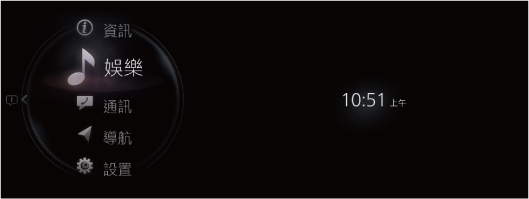
-
選擇 音源清單 螢幕上的「Pandora」。
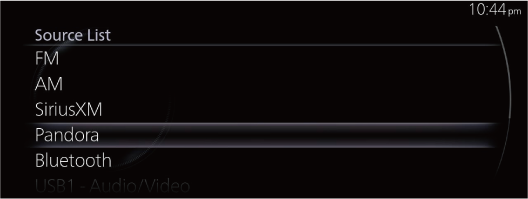
-
播放畫面隨即顯示。
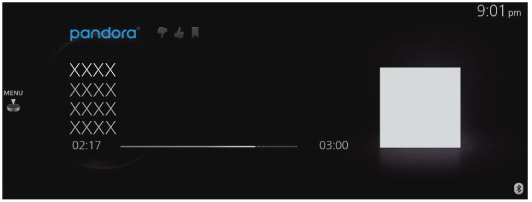
旋轉
 以顯示 Pandora 的 Favorites 清單。
以顯示 Pandora 的 Favorites 清單。顯示
 時,可按下
時,可按下  以顯示選單。
以顯示選單。
Pandora® 選單
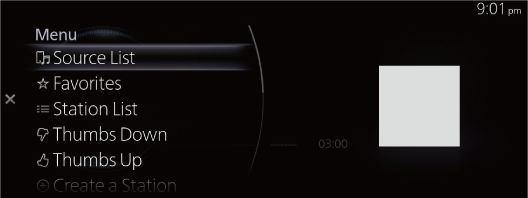
|
選單 |
說明 |
|---|---|
|
Source List |
顯示 音源清單 畫面。 您可以切換音源。 |
|
Favorites |
顯示 Pandora® 的 Favorites 清單。 記錄至您的我的最愛之廣播電台清單隨即顯示,您可在其中選擇想聆聽的內容。 如果您尚未記錄 Favorites,則會顯示空白清單。 請參閱(搜尋)我的最愛,以瞭解記錄到 Favorites 的方法。 |
|
Station List |
顯示從連接的智慧型手機接收的廣播電台。 您可從顯示的 Station List 中選擇您想聆聽的內容。 您可變更 Station List 的顯示順序。關於如何變更顯示順序的詳細資料,請參閱變更 Station List 的顯示順序。 |
|
Thumbs Down |
對目前播放的內容提出評價 (「我不喜歡」)。 |
|
Thumbs Up |
對目前播放的內容提出評價 (「我喜歡」)。 |
|
Create a Station |
您可建立自己的特殊廣播電台。 有關如何建立廣播電台的詳細資料,請參閱 Create a Station。 |
|
Bookmark |
為目前播放的內容或歌手加上書籤。 您可為歌曲或歌手加上書籤,以便日後在網路上查閱。 |
|
Playback Controls |
在播放畫面上顯示控制畫面 (圖像)。 如需每一圖像的操作方法,請參閱如何使用調頻器控制功能 (圖像)。 |
|
Pandora Settings |
設定 Pandora®。 關於您可以設定的項目,請參閱 Pandora Settings。 |
|
Bluetooth Settings |
您可變更 藍牙® 設定。 請參閱(搜尋)連線設定。 |
|
Audio Settings |
調整音效品質。 請參閱(搜尋)音效設定。 |
變更 Station List 的顯示順序
-
選擇「Station List」。
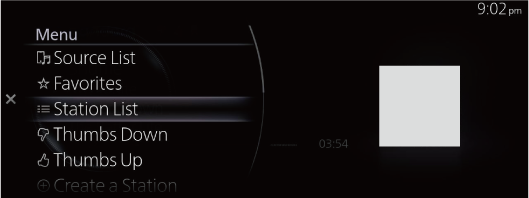
-
從 Option 選擇「
 [目前選擇的排序分類]」。
[目前選擇的排序分類]」。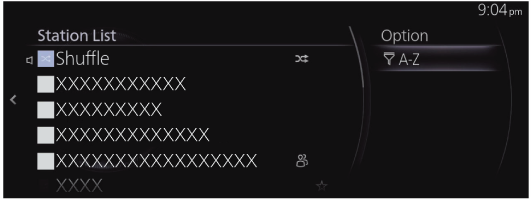
-
從 Sort 選單選擇排序分類,以切換 Station List 的顯示順序。
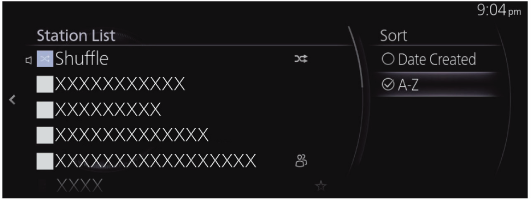
Date Created:內容依據它們的建立日期而顯示。
A-Z:內容按照字母順序來顯示。
Create a Station
-
選擇「Create a Station」。
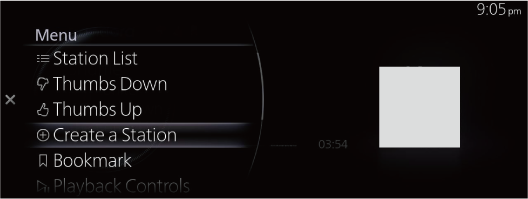
-
選擇選單並建立新的廣播電台。
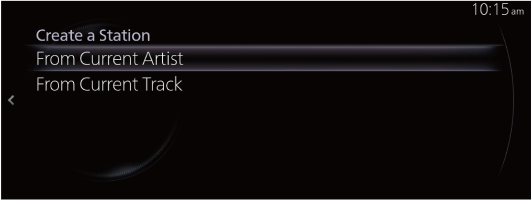
From Current Artist:從正在播放的歌曲或歌手建立廣播電台。
From Current Track:從正在播放的歌曲建立廣播電台。
如何使用調頻器控制功能 (圖像)
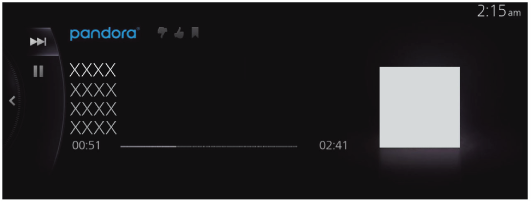
|
圖像 |
說明 |
|---|---|
 |
到下一首歌曲。 |
 |
(在暫停期間選擇時) 播放曲目。 |
 |
(在播放期間選擇時) 暫停曲目。 |
Pandora Settings
Pandora® 設定可以變更。
-
選擇「Pandora Settings」。
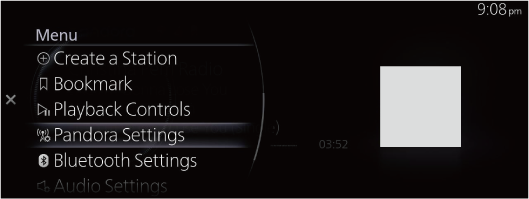
-
選擇選單並變更 Pandora® 設定。
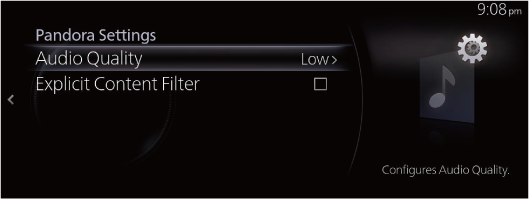
Audio Quality:將內容的音質切換為「High」或「Low」。
Explicit Content Filter:勾選來開啟時,套用內容的播放限制。
藍牙®
若要從 Mazda Connect 上的 藍牙® 音響裝置播放內容,請選擇 藍牙® 來源。使用 藍牙® 音響裝置之前,您需要將它記錄到 Mazda Connect。
請參閱(搜尋)連線設定。
-
請確認音響裝置的電源已開啟,而且 藍牙® 功能已啟用。
-
選擇主螢幕上的「娛樂」。
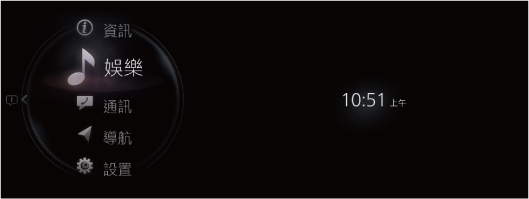
-
選擇 音源清單 螢幕上的「藍牙」。
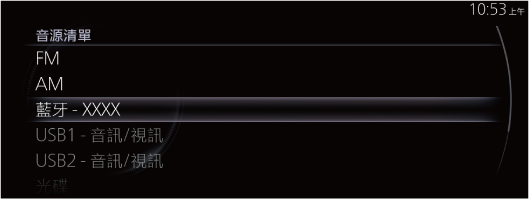
-
播放畫面隨即顯示。
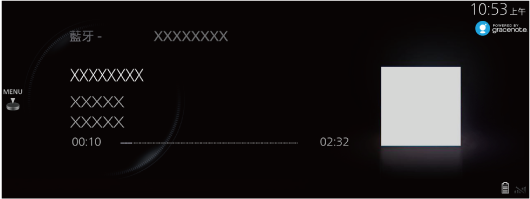
旋轉
 以顯示 目前播放中清單。
以顯示 目前播放中清單。顯示
 時,可按下
時,可按下  以顯示選單。
以顯示選單。
-
如果沒有顯示裝置上的應用程式畫面,可能無法播放 Mazda Connect 上的 藍牙® 音響。
-
如果 藍牙® 音響裝置沒有開始播放,您需要手動開始播放。
從 藍牙® 音響選單選擇「播放控制」,然後選擇
 。
。 -
若模式已從 藍牙® 音響模式切換成另一個模式 (例如收音機模式),從 藍牙® 音響裝置進行的播放就會停止。
-
藍牙® 音響選單
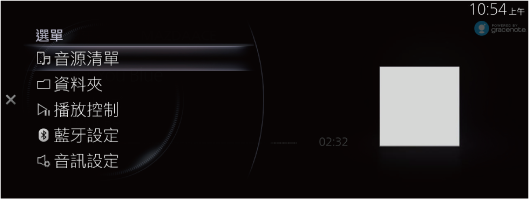
|
選單 |
說明 |
|---|---|
|
音源清單 |
顯示 音源清單 畫面。 您可以切換音源。 |
|
資料夾 |
顯示最上層資料夾 / 檔案。 選擇資料夾以顯示資料夾中的檔案。 選擇想要聆聽的檔案之後,它就會開始播放。 |
|
播放控制 |
在播放畫面上顯示控制畫面 (圖像)。 如需每一圖像的操作方法,請參閱如何使用調頻器控制功能 (圖像)。 |
|
藍牙設定 |
您可變更 藍牙® 設定。 請參閱(搜尋)連線設定。 |
|
音訊設定 |
調整音效品質。 請參閱(搜尋)音效設定。 |
如何使用調頻器控制功能 (圖像)
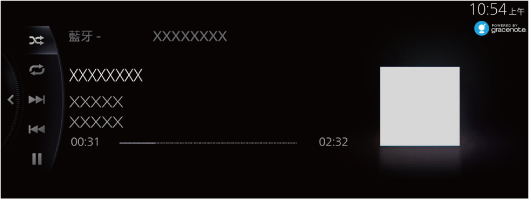
旋轉  以選擇您要操作的圖像。
以選擇您要操作的圖像。
|
圖像 |
說明 |
|
|---|---|---|
 |
 |
以隨機順序播放目前所選資料夾內的歌曲。 |
 |
以隨機順序播放所有歌曲。 |
|
 |
取消隨機播放。 |
|
 |
 |
重複播放正在播放的歌曲。 |
 |
重複播放目前所選資料夾內的歌曲。 |
|
 |
取消重複播放。 |
|
 |
提前至下一專輯的開頭。 |
|
 |
回到上一專輯的開頭。 |
|
 |
提前至下一首歌曲的開頭。 按住以便快進。鬆開它以停止。 |
|
 |
回到上一首歌的開頭。 按住以便快速倒轉。鬆開它以停止。 |
|
 |
(在暫停期間選擇時) 恢復播放。 |
|
 |
(在播放期間選擇時) 暫停播放。 |
|
藍牙® 音響裝置資訊的顯示幕
當連接 藍牙® 音響裝置時,以下資訊會顯示在畫面上。
|
資訊 |
AVRCP 版本 1.3 以下 |
AVRCP 版本1.3 |
AVRCP 版本1.4 或以上 |
|
|---|---|---|---|---|
|
播放清單資訊 |
歌曲名稱清單 |
― |
― |
X |
|
檔案名稱 |
― |
― |
X |
|
|
資料夾類型 (例如歌手、專輯、類型) |
― |
― |
X |
|
|
歌曲播放資訊 |
歌曲名稱 |
― |
X |
X |
|
專輯名稱 |
― |
X |
X |
|
|
歌手名稱 |
― |
X |
X |
|
|
播放時間 |
X |
X |
X |
|
X:顯示
―:不顯示
USB1 音訊/USB2 音訊
將市售記憶體或音樂播放器連接到車輛的 USB 連接埠,可以播放音訊。
-
在接頭連接的狀況下,請勿將物品放在 USB 連接埠或控制台置物盒蓋上,或對它們施加力量。
-
依據要連接的行動裝置而定,當裝置連接到車輛的配件電源插槽時可能會有雜音 (若發生雜音,請勿使用配件電源插槽)。
-
請勿將 SD 讀卡機或 USB 集線器連接到 USB 連接埠。不支援播放寫入到卡中的音樂。導航系統也可能變得不穩定。此外請勿連接滑鼠或鍵盤。
-
請勿將 USB 音響裝置遺留在車室空間內。否則車室空間的溫度會在直接日照下上升為高溫,可能造成損壞。
-
SD 卡插槽用於導航系統。若要使用導航系統,必須插入適用於導航系統的 SD 卡 (Mazda 原廠)。請勿插入其中有儲存音樂檔案的 SD 卡。
-
此功能取決於要連接的行動裝置而可能無法使用。
-
在使用前請閱讀市售行動裝置的製造商說明手冊。
-
請勿在引擎熄火時長時間使用音響。否則,電池電力會耗盡。
-
依據要連接的行動裝置而定,可能會有雜音。
-
確實將插頭插入 USB 連接埠。
-
可使用符合 USB 2.0/1.1 標準的裝置。即使使用符合 USB 3.0 標準的產品,如果產品相容於 USB 2.0,它也能作為 USB 2.0 裝置來使用。
連接裝置
使用 USB 導線,將 USB 音響裝置連接到車輛。請將插頭與 USB 連接埠孔垂直,以插入或拔出插頭。
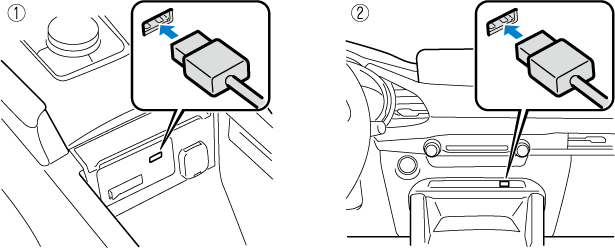
-
位於中央控制台
-
位於前方主控台區域
USB 連接埠的位置依據車型而異。
播放音樂
-
選擇主螢幕上的「娛樂」。
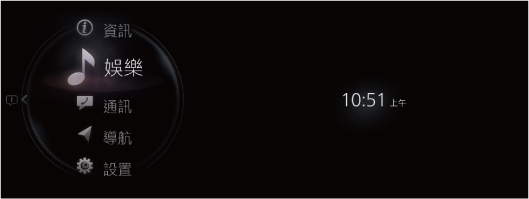
-
選擇「USB1 音訊 - [device name]」或「USB2 音訊 - [device name]」。
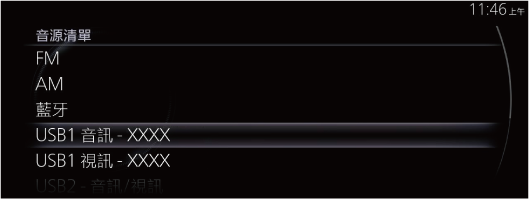
-
播放畫面隨即顯示。
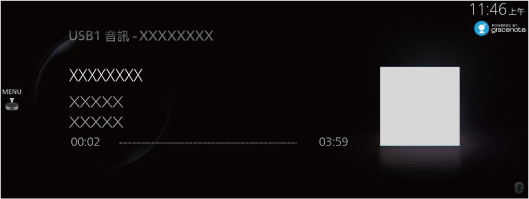
旋轉  以顯示 曲目清單。
以顯示 曲目清單。
顯示  時,可按下
時,可按下  以顯示選單。
以顯示選單。
USB 音響選單
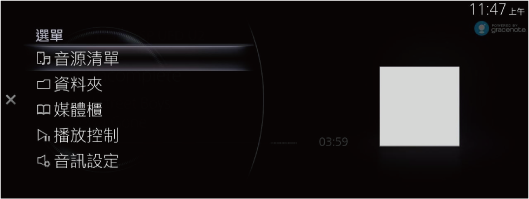
|
選單 |
說明 |
|---|---|
|
音源清單 |
顯示 音源清單 畫面。 您可以切換音源。 |
|
資料夾*1 |
顯示資料夾清單。您可從資料夾中選擇您想聆聽的音樂。 |
|
播放清單*2 |
顯示播放清單。您可從播放清單中選擇您想聆聽的音樂。 |
|
媒體櫃 |
顯示 媒體櫃 畫面。您可選擇要播放的類別,例如專輯或歌手。 如需詳細資料,請參閱從 媒體櫃 選擇曲目。 |
|
播放控制 |
在播放畫面上顯示控制畫面 (圖像)。 如需每一圖像的操作方法,請參閱如何使用調頻器控制功能 (圖像)。 |
|
音訊設定 |
調整音效品質。 請參閱(搜尋)音效設定。 |
-
連接 Apple 裝置以外的裝置時顯示。
-
連接 Apple 裝置時顯示。
從 媒體櫃 選擇曲目
-
從 媒體櫃 畫面選擇類別。
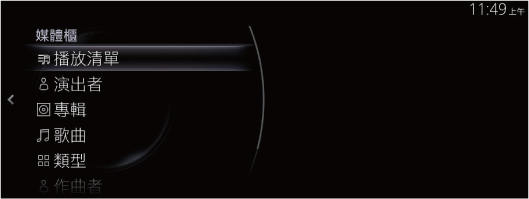
-
從類別清單中選擇歌曲的播放方式。
|
類別 |
說明 |
|---|---|
|
播放清單*1 |
顯示播放清單的清單,並將選擇的播放清單作為曲目清單來播放。 |
|
演出者 |
顯示歌手的清單,並將所選歌手的專輯或所有曲目作為曲目清單來播放。 |
|
專輯 |
顯示歌手的清單,並將所選歌手的專輯或所有曲目作為曲目清單來播放。 |
|
歌曲 |
顯示所有曲目的清單,並將所有曲目作為曲目清單來播放。此外,您可使用字母搜尋來搜尋要聆聽的曲目。 |
|
類型 |
顯示音樂類型的清單,並將選擇的類型中的個別歌手或個別專輯的曲目,或所有曲目作為曲目清單來播放。 |
|
作曲者 |
顯示作曲家清單,您可在其中選擇某位作曲家的專輯或所有曲目,作為曲目清單來播放。 |
|
播客*2 |
顯示播客清單,並播放選擇的集數。 |
|
有聲書*2 |
顯示有聲書清單,並播放選擇的章節。 |
-
連接 Apple 裝置以外的裝置時顯示。
-
連接 Apple 裝置時顯示。
使用範例 (播放所選歌手的曲目)
-
選擇「演出者」。
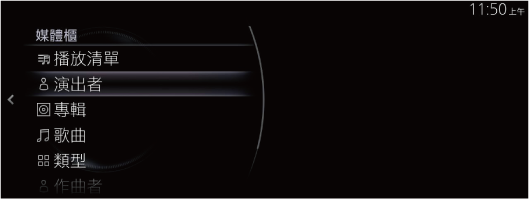
-
選擇您想要聆聽的歌手。
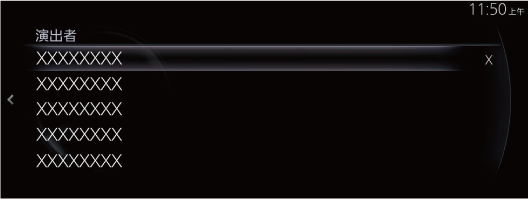
-
從顯示的曲目名稱清單中,選擇您要聆聽的曲目名稱。所選曲目隨即播放。
如何使用調頻器控制功能 (圖像)
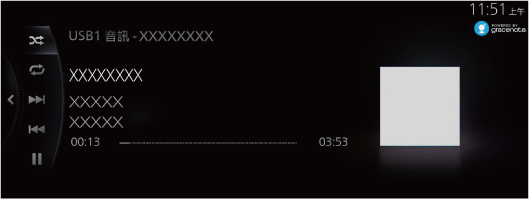
旋轉  以選擇您要操作的圖像。
以選擇您要操作的圖像。
|
圖像 |
說明 |
|
|---|---|---|
 |
連接 Apple 產品以外的 USB 裝置時,例如 USB 記憶體和音訊播放器 |
|
 |
以隨機順序播放目前所選資料夾內的曲目。 |
|
 |
隨機播放所有曲目。 |
|
 |
取消隨機播放。 |
|
|
連接 Apple 產品時 |
||
 |
隨機播放目前選定的播放清單或專輯內的所有曲目。 |
|
 |
取消隨機播放。 |
|
 |
 |
重複播放正在播放的歌曲。 |
 |
重複播放目前選定的資料夾、播放清單或專輯內的所有曲目。 |
|
 |
取消重複播放。 |
|
 |
提前至下一首歌曲的開頭。 按住以便快進。鬆開它以停止。 |
|
 |
回到上一首歌的開頭。 按住以便快速倒轉。鬆開它以停止。 |
|
 |
(在暫停期間選擇時) 播放曲目。 |
|
 |
(在播放期間選擇時) 暫停曲目。 |
|
在播放 USB 音訊期間顯示的專輯藝術
將 USB 音響裝置連接到本裝置並放音訊時,裝置會在車輛儲存的資料庫中搜尋專輯藝術。若車輛的資料庫編譯與播放的音樂相符,就會顯示專輯藝術。儲存在此裝置內的資料庫資訊會使用 Gracenote® 音樂辨識服務內的資料庫資訊。
專輯藝術的顯示優先等級
您可將專輯藝術的顯示優先等級變更為 USB 音響裝置中儲存的專輯藝術,或 Gracenote® 資料庫。
請參閱(搜尋)系統設定。
更新資料庫
您可使用 USB 音響裝置更新 Gracenote® 資料庫。
從 系統設定 畫面中選擇「Gracenote Database 更新」。
請參閱(搜尋)系統設定。
USB1 視訊/USB2 視訊(特定車型)
將市售 USB 記憶體連接到車輛的 USB 連接埠,可以播放視訊。
-
在接頭連接的狀況下,請勿將物品放在 USB 連接埠或控制台置物盒蓋上,或對它們施加力量。
-
依據要連接的行動裝置而定,當裝置連接到車輛的配件電源插槽時可能會有雜音 (若發生雜音,請勿使用配件電源插槽)。
-
請勿將 SD 讀卡機或 USB 集線器連接到 USB 連接埠。不支援播放寫入到卡中的音樂。導航系統也可能變得不穩定。此外請勿連接滑鼠或鍵盤。
-
請勿將 USB 音響裝置遺留在車室空間內。否則車室空間的溫度會在直接日照下上升為高溫,可能造成損壞。
-
SD 卡插槽用於導航系統。若要使用導航系統,必須插入適用於導航系統的 SD 卡 (Mazda 原廠)。請勿插入其中有儲存音樂檔案的 SD 卡。
-
此功能取決於要連接的行動裝置而可能無法使用。
-
在使用前請閱讀市售行動裝置的製造商說明手冊。
-
請勿在引擎熄火時長時間播放視訊。否則,電池電力會耗盡。
-
依據要連接的行動裝置而定,可能會有雜音。
-
確實將插頭插入 USB 連接埠。
-
可使用符合 USB 2.0/1.1 標準的裝置。即使使用符合 USB 3.0 標準的產品,如果產品相容於 USB 2.0,它也能作為 USB 2.0 裝置來使用。
連接裝置
使用 USB 導線,將 USB 音響裝置連接到車輛。請將插頭與 USB 連接埠孔垂直,以插入或拔出插頭。
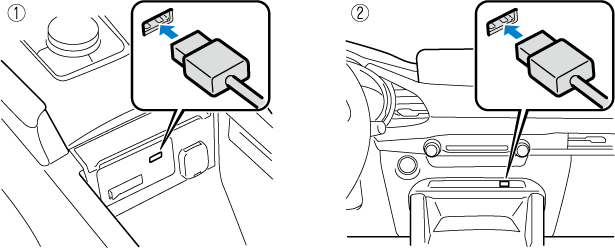
-
位於中央控制台
-
位於前方主控台區域
USB 連接埠的位置依據車型而異。
播放視訊
-
選擇主螢幕上的「娛樂」。
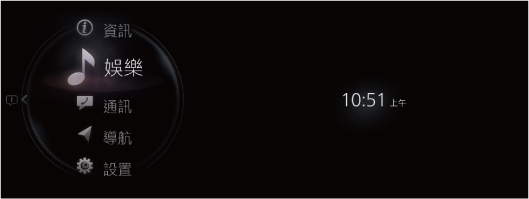
-
選擇「USB1 視訊 - [device name]」或「USB2 視訊 - [device name]」。
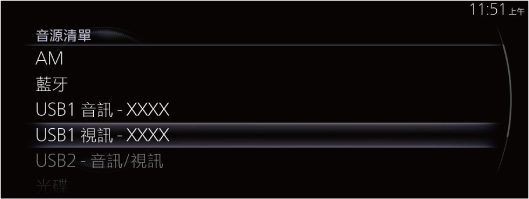
-
播放畫面隨即顯示。
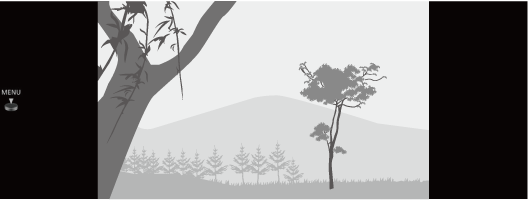
旋轉  以顯示 曲目清單。
以顯示 曲目清單。
顯示  時,可按下
時,可按下  以顯示選單。
以顯示選單。
USB 視訊選單

|
選單 |
說明 |
|---|---|
|
音源清單 |
顯示 音源清單 畫面。您可以切換音源。 |
|
資料夾 |
顯示 資料夾 畫面。 顯示資料夾清單,您可從中選擇要從資料夾播放的視訊。關於選擇方式,請參閱從資料夾選擇視訊。如果沒有資料夾,就會省略資料夾選擇畫面,並移動到檔案選擇畫面。 |
|
播放控制 |
在播放畫面上顯示控制畫面 (圖像)。 如需每一圖像的操作方法,請參閱如何使用調頻器控制功能 (圖像)。 |
|
長寬比 |
畫面大小可以切換為「寬螢幕」/「Letterbox」/「Pan&Scan」。 |
|
音訊設定 |
調整音效品質。 請參閱(搜尋)音效設定。 |
從資料夾選擇視訊
-
從 資料夾 畫面選擇資料夾。

-
選擇資料夾以顯示資料夾中的檔案清單。
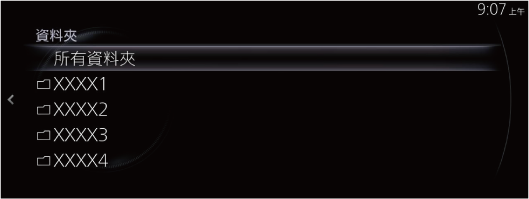
-
選擇您想要播放的視訊以開始播放。
如何使用調頻器控制功能 (圖像)
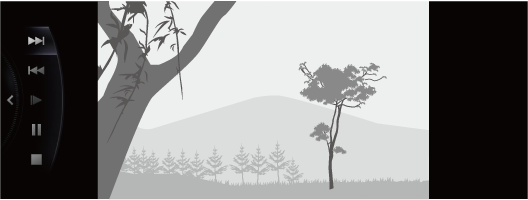
旋轉  以選擇您要操作的圖像。
以選擇您要操作的圖像。
|
圖像 |
說明 |
|---|---|
 |
提前至下一視訊的開頭。 按住以便快進。鬆開它以停止。 |
 |
回到上一視訊的開頭。 按住以便快速倒轉。鬆開它以停止。 |
 |
以慢速播放視訊。 |
 |
(在暫停期間選擇時) 播放視訊。 (在慢速播放期間選擇時) 取消慢速播放。 |
 |
(在播放期間選擇時) 暫停播放。 |
 |
停止視訊。 |
CD(特定車型)
將光碟片插入裝置內
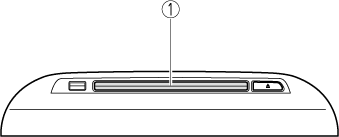
-
CD / DVD 插槽
CD / DVD 播放器的形狀依據車型而異。
-
將點火開關切換至 ACC 或 ON 位置。
-
將光碟片標籤的那一面向上,插入插槽內。自動載入機制會將光碟片定位並開始播放。
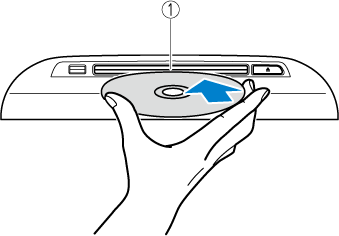
-
CD / DVD 插槽
-
-
只能使用 12 cm CD。即使使用轉接器,本裝置也無法播放 8 cm CD (單面)。若使用 8 cm CD 轉接器,本裝置可能會損壞。
-
播放器讀取到 CD 上的數位訊號時,會經過一小段的間隔才開始播放。
變更為 CD 播放畫面
-
選擇主螢幕上的「娛樂」。
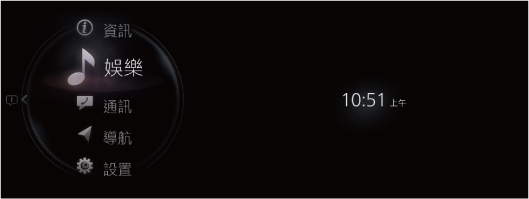
-
選擇「CD」。
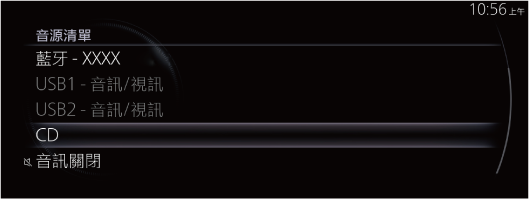
-
如果有目前正在播放的內容,選擇「娛樂」讓內容顯示在播放畫面上。
在播放畫面上,按下多功能控制旋鈕上的
 ,以顯示 音源清單 畫面。
,以顯示 音源清單 畫面。 -
如果沒有插入光碟片,會顯示「光碟」,但是無法選擇它。
-
-
播放畫面隨即顯示。
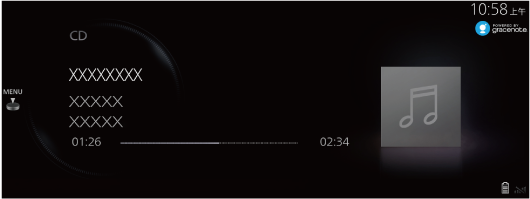
以  顯示曲目清單。
顯示曲目清單。
顯示  時,可按下
時,可按下  以顯示選單。
以顯示選單。
-
本裝置相容於 CD-TEXT。播放相容於 CD-TEXT 的光碟片時,會顯示音樂資訊,例如歌曲名稱或歌手名稱。
-
若為 MP3/WMA/AAC CD,如果在建立音樂檔案時嵌入音樂資訊,就會顯示資訊。
CD 選單
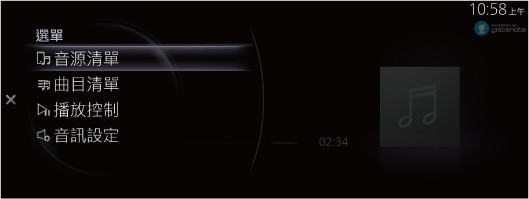
|
選單 |
說明 |
|---|---|
|
音源清單 |
顯示 音源清單。 可以切換音源。 |
|
曲目清單(特定車型) |
(音樂 CD) 顯示 曲目清單。您可從 曲目清單 中選擇您想聆聽的音樂。 |
|
資料夾(特定車型) |
(MP3 / WMA / AAC CD) 顯示資料夾清單。您可從資料夾中選擇您想聆聽的音樂。 |
|
播放控制 |
在播放畫面上顯示控制畫面 (圖像)。 如需每一圖像的操作方法,請參閱如何使用調頻器控制功能 (圖像)。 |
|
音訊設定 |
調整音效品質。 請參閱(搜尋)音效設定。 |
(MP3 / WMA / AAC CD)
播放順序從清單的頂端開始。如果資料夾存在,會從該資料夾內的歌曲開始播放,然後是下一個資料夾 / 檔案清單。如果資料夾內沒有可播放的歌曲,就會播放下一個資料夾 / 檔案清單。
使用範例 (從 MP3 / WMA / AAC CD 的最上層搜尋歌曲時)
-
選擇「資料夾」並顯示最上層的資料夾 / 檔案清單。
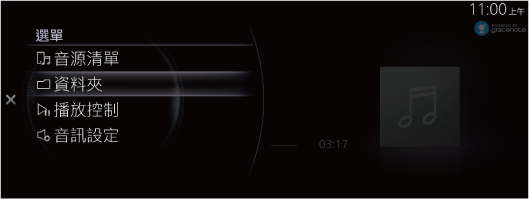
-
選擇資料夾時,會顯示資料夾內的資料夾 / 檔案清單。
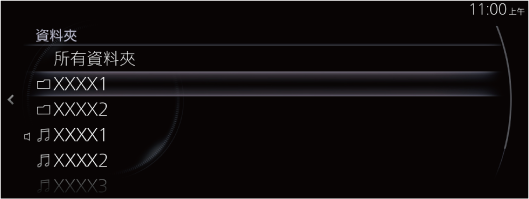
-
選擇您想要聆聽的檔案。
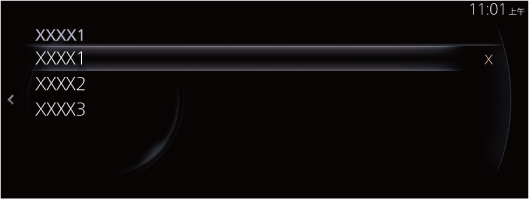
如何使用調頻器控制功能 (圖像)
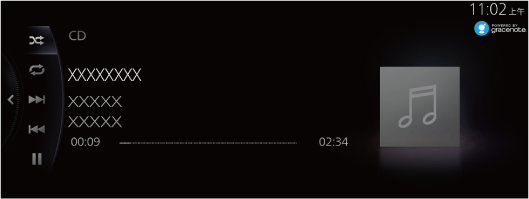
旋轉  以選擇您要操作的圖像。
以選擇您要操作的圖像。
|
圖像 |
說明 |
|
|---|---|---|
 |
 |
以隨機順序播放目前所選資料夾或 CD 內的曲目。 |
 |
(MP3 / WMA / AAC CD) 以隨機順序播放資料夾內的所有曲目。 |
|
 |
顯示隨機播放已取消。 |
|
 |
 |
重複播放正在播放的歌曲。 |
 |
(MP3 / WMA / AAC CD) 重複播放目前所選資料夾內的歌曲。 |
|
 |
顯示重複播放已取消。 |
|
 |
提前至下一首歌曲的開頭。 按住以便快進。鬆開它以停止。 |
|
 |
回到上一首歌的開頭。 按住以便快速倒轉。鬆開它以停止。 |
|
 |
(在暫停期間選擇時) 恢復播放。 |
|
 |
(在播放期間選擇時) 暫停播放。 |
|
在 CD 播放時顯示的音樂資訊
將 CD / DVD 播放器連接本裝置並播放音訊時,裝置會從車輛儲存的資料庫中搜尋專輯名稱、歌手名稱、類型、標題和專輯藝術資訊,若車輛的資料庫編譯與播放的音樂相符,就會自動新增每一種音樂資訊類型 (若為 MP3 / WMA/ AAC CD,僅專輯藝術)。儲存在此裝置內的資料庫資訊會使用 Gracenote® 音樂辨識服務內的資料庫資訊。
更新資料庫
您可使用 USB 音響裝置更新 Gracenote® 資料庫。
從 系統設定 畫面中選擇「Gracenote Database 更新」。
請參閱(搜尋)系統設定。
退出光碟片
-
按下
 按鈕。
按鈕。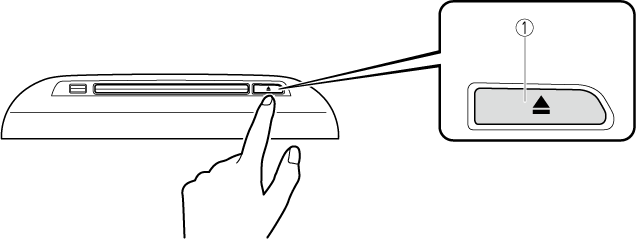
-
CD / DVD 退出按鈕
-
-
拿持光碟片的邊緣來取出它。
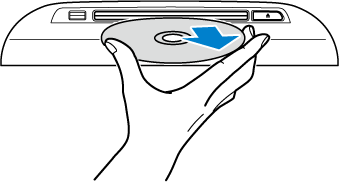
DVD(特定車型)
將 DVD 插入裝置內
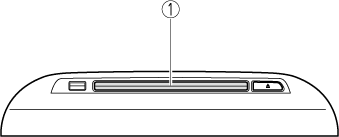
-
CD / DVD 插槽
CD / DVD 播放器的形狀依據車型而異。
-
將點火開關切換至 ACC 或 ON 位置。
-
將 DVD 標籤的那一面向上,插入插槽內。自動載入機制會將光碟片定位,並顯示 DVD 播放畫面。
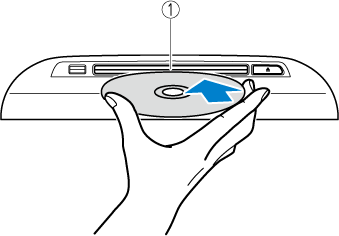
-
CD / DVD 插槽
-
-
只能使用 12 cm DVD。即使使用轉接器,本裝置也無法播放 8 cm DVD。若使用 8 cm DVD 轉接器,本裝置可能會損壞。
-
當播放器讀取到 DVD 上的數位訊號時,會經過一小段的間隔才開始播放。
-
有關播放在 DVD-R / DVD+R / DVD-RW / DVD+RW 上燒錄的音樂之詳細資訊,請參閱 CD 項目。
請參閱(搜尋)CD。
變更為 DVD 播放畫面
-
選擇主螢幕上的「娛樂」。
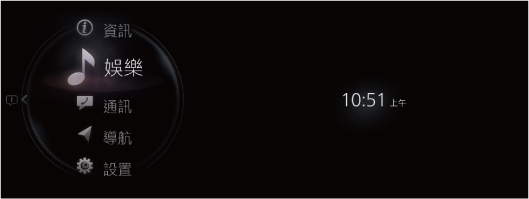
-
選擇「DVD」。
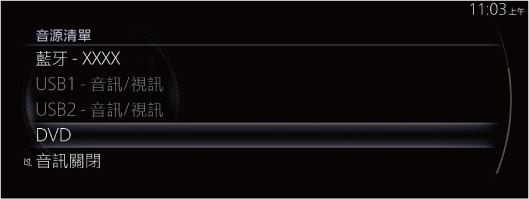
-
如果有目前正在播放的內容,選擇「娛樂」讓內容顯示在播放畫面上。
在播放畫面上,按下多功能控制旋鈕上的
 ,以顯示 音源清單 畫面。
,以顯示 音源清單 畫面。 -
如果沒有插入光碟片,會顯示「光碟」,但是無法選擇它。
-
-
播放畫面隨即顯示。
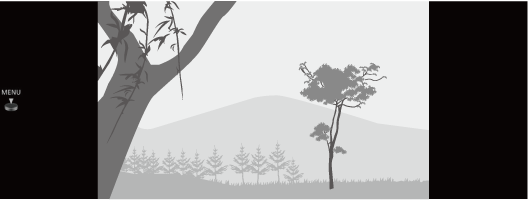
-
為安全起見,行駛時不顯示影像,而僅播放音訊,而且某些功能受限。
-
若在 DVD 停止播放時立即切換為該模式,就會在不顯示 DVD 選單螢幕的情況下重新播放。
-
如果在播放 DVD 時切換為另一種類型的音訊,DVD 播放會暫時停止。
旋轉  以顯示 章節。
以顯示 章節。
顯示  時,可按下
時,可按下  以顯示選單。
以顯示選單。
DVD 選單
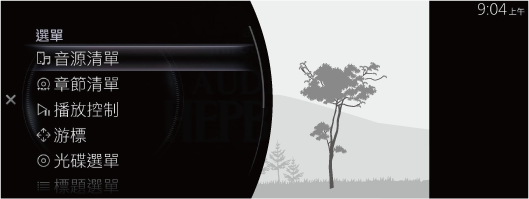
|
選單 |
說明 |
|---|---|
|
音源清單 |
顯示 音源清單 畫面。 可以切換音源。 |
|
章節清單 |
顯示章節清單。從章節清單中選擇您想要播放的視訊。 |
|
播放控制 |
在播放畫面上顯示控制畫面 (圖像)。 如需每一圖像的操作方法,請參閱如何使用調頻器控制功能 (圖像)。 |
|
游標(特定車型) |
(DVD 視訊) 移動到 DVD 選單畫面以便選擇項目。 使用上 / 下、左 / 右箭頭來移動到所要的位置,並選擇 |
|
光碟選單(特定車型) |
(DVD 視訊) 顯示 DVD 的最上層選單。 |
|
標題選單(特定車型) |
(DVD 視訊) 顯示 DVD 的標題選單。 |
|
標題編號 |
指定您要播放的 DVD 標題編號,然後播放它。 輸入 DVD 標題編號,然後選擇 |
|
DVD 設定 |
進行 DVD 的設定。 如需詳細資料,請參閱 DVD 設定。 |
|
音訊設定 |
調整音效品質。 請參閱(搜尋)音效設定。 |
如何使用調頻器控制功能 (圖像)
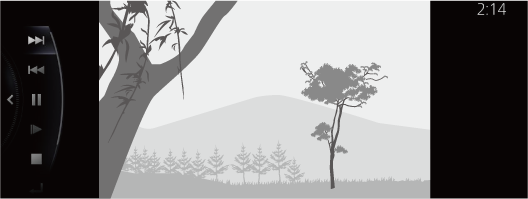
旋轉  以選擇您要操作的圖像。
以選擇您要操作的圖像。
|
圖像 |
說明 |
|---|---|
 |
提前至下一視訊的開頭。 按住以便快進。鬆開它以停止。 |
 |
回到上一視訊的開頭。 按住以便快速倒轉。鬆開它以停止。 |
 |
(在暫停期間選擇時) 播放視訊。 (在慢速播放期間選擇時) 取消慢速播放。 |
 |
(在播放期間選擇時) 暫停播放。 |
 |
以慢速播放視訊。 |
 |
停止視訊。 |
 |
返回標題選單。 |
DVD 設定

旋轉  以選擇您要操作的圖像。
以選擇您要操作的圖像。
|
選單 |
說明 |
|---|---|
|
字幕 |
變更字幕設定。 您可選擇字幕類型或將它們關閉。 |
|
音訊 |
變更音訊設定。 您可選擇音訊類型。 |
|
多重音訊(特定車型) |
(DVD VR) 在 主要音訊 / 輔助音訊 之間切換。 |
|
視角(特定車型) |
(DVD 視訊) 變更攝影機角度。 |
|
視角標記(特定車型) |
(DVD 視訊) 將多角度記號顯示在啟用 / 停用之間切換。 |
|
長寬比 |
變更畫面大小。 您可從「寬螢幕」/「Letterbox」/「Pan&Scan」當中選擇。 |
|
親子鎖設置(特定車型) |
(DVD 視訊) 顯示 親子鎖設置 畫面。 您可變更防止誤動鎖定等級,並設定、變更和重設 PIN 碼。如需操作方法,請參閱防止誤動鎖定。 |
防止誤動鎖定
某些 DVD 具有防止誤動鎖定等級。
DVD 防止誤動鎖定等級高於本裝置的設定等級時,就會停用播放功能。您可變更防止誤動鎖定等級,並設定、變更和重設 PIN 碼。
若要使用防止誤動鎖定功能,您需要設定 PIN 碼。
設定 PIN 碼 (4 位數)
-
選擇「變更 PIN 碼」。

-
輸入新的 PIN 碼。
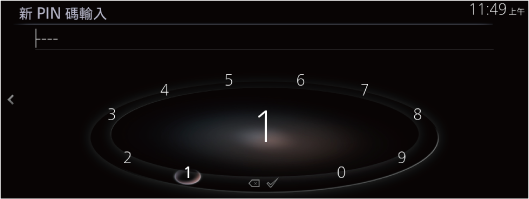
-
選擇
 。
。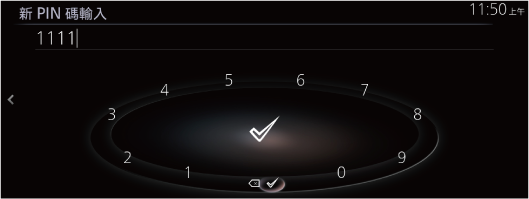
變更防止誤動鎖定等級
-
選擇「親子鎖等級」。

-
輸入 PIN 碼。
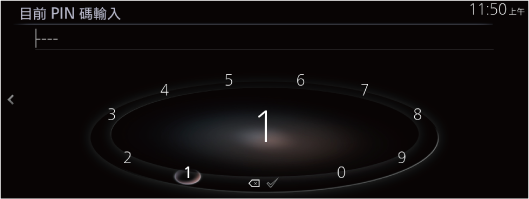
-
選擇
 。
。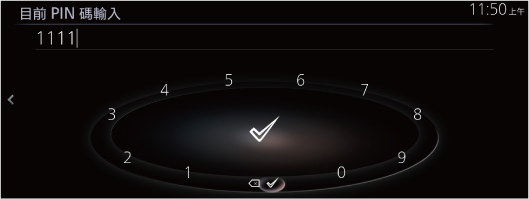
-
從「關」或從「8 (限制程度:低)」至「1 (限制程度:高)」,選擇您所要的限制等級。

變更 PIN 碼
-
選擇「變更 PIN 碼」。

-
輸入目前的 PIN 碼。
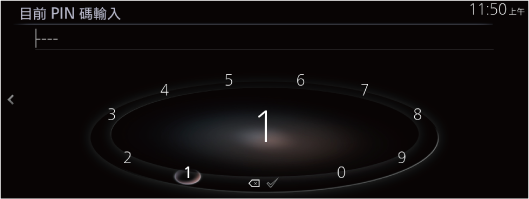
-
選擇
 。
。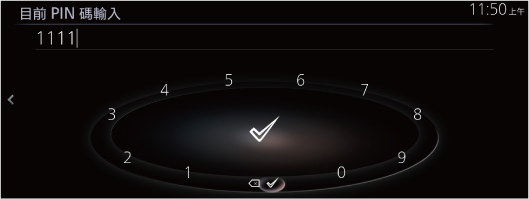
-
輸入新的 PIN 碼。
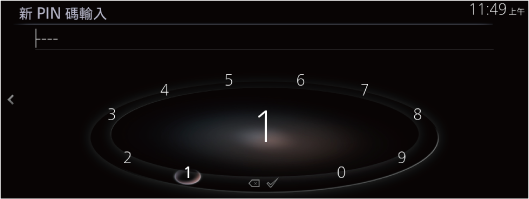
-
選擇
 。
。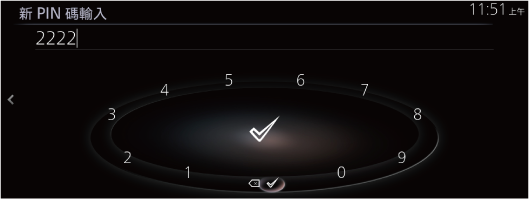
重設 PIN 碼
如果您忘記已設定的 PIN 碼,可使用下列程序重設它。
-
選擇「變更 PIN 碼」。

-
選擇
 10 次而不需要輸入。
10 次而不需要輸入。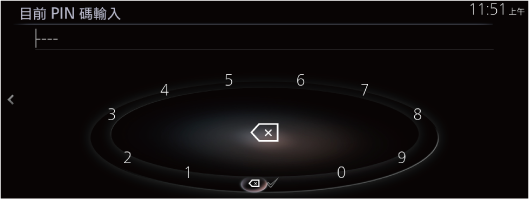
播放鎖定的 DVD
如果要播放被防止誤動鎖定功能鎖定的 DVD,輸入 PIN 碼可將它解鎖。
-
如果您嘗試播放已鎖定的 DVD,就會顯示 PIN 碼輸入畫面。
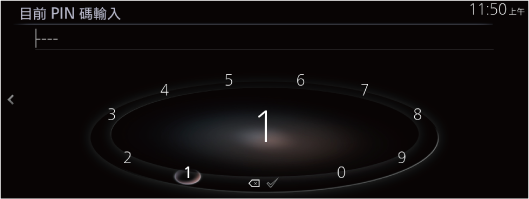
-
輸入目前的 PIN 碼。
-
選擇
 。
。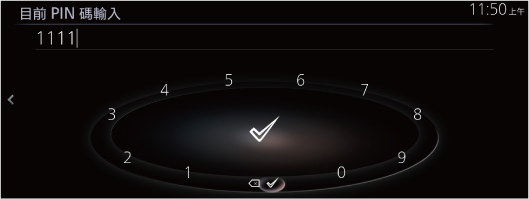
退出 DVD
-
按下
 按鈕。
按鈕。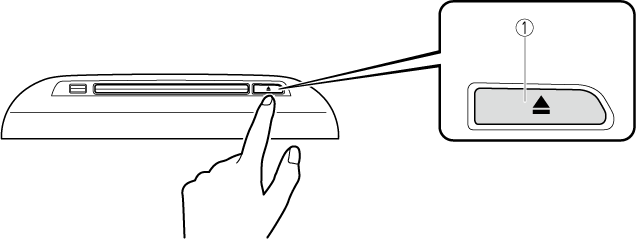
-
CD / DVD 退出按鈕
-
-
拿持 DVD 的邊緣來取出它。
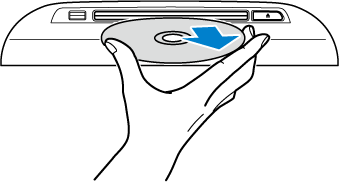


























 。
。 電台相容。
電台相容。 。
。